- Tentukan terlebih dahulu drive mana yang ingin di share. Setelah itu klik kanan pada drive yang akan dishare, kemudian pilih share with > advanced sharing.
- Secara otomatis akan terbuka jendela properties dan berada pada tab sharing. Kemudian klik Advanced sharing.
- Akan terbuka jendela Advanced sharing, lalu beri tanda cek-box pada Share this folder. Kemudian klik tombol permissions untuk menambahkan user dan mengatur permission.
- Klik tombol add jika kamu ingin menambahkan user atau grup, kalau saya cukup Everyone saja karena sudah mencakup semua. Kemudian atur permissions-nya. Setelah itu klik ok.
- ) Kemudian kembali lagi ke jendela properties, beralih ke tab security. Lalu klik tombol Edit untuk menambahkan user dan mengatur permissions.
- Akan muncul jendela Permissions. Untuk menambahkan user klik tombol add.
- Akan muncul lagi jendela Select User or Group, klik tombol advanced.
- Di bagian ini kamu bisa memilih user mana saja yang bisa mengakses data yang di share. Klik find now terlebih dahulu agar muncul daftar user-nya. Kemudian pilih saja Everyone. Klik OK.
- Pada kotak object names sudah terisi, kemudian klik OK.
- Kemudian atur permissionnya. Klik terlebih dahulu Everyone, kemudian atur permission sesuka Anda. Jika sudah klik OK.
- PEGECEKAN IP Anda bisa melihat data apa saja yang di sharing dengan cara mengetikkan IP address dari komputer yang melakukan sharing tersebut. Pada address bar kamu ketikan 192.168.56.120. IP address tentunya sesuaikan dengan yang Anda gunakan
- Atau juga bisa langsung melalui menu network di bagian bawah.
- Jika folder dan drive kamu berada disana, berarti kamu sudah berhasil. Selamat mencoba.